Explication graphique détaillée de la façon dont thinkphp configure l'environnement pour qu'il s'exécute
- WBOYWBOYWBOYWBOYWBOYWBOYWBOYWBOYWBOYWBOYWBOYWBOYWBavant
- 2022-04-18 17:52:424892parcourir
Cet article vous apporte des connaissances pertinentes sur thinkphp. Il présente principalement les problèmes liés à la configuration et à l'exécution de l'environnement de configuration, y compris l'installation de l'environnement de développement PHP, ainsi que le téléchargement et le fonctionnement de thinkphp. ensemble. J'espère que cela aidera tout le monde.

Étude recommandée : "Tutoriel vidéo PHP"
php détient toujours une part de marché élevée sur le marché existant. De nombreuses petites et moyennes entreprises utilisent PHP pour le développement de backend et de gestion d'API, dont certaines. les business des grandes usines sont également écrits et maintenus par PHP.
Avec le développement du php, de nombreux cms sont apparus (Dreamweaver, Empire, phpcms, discuz, etc.), et de nombreux frameworks php sont également apparus (Thinkphp, laravel, Yii, Zend, etc.)
Installation de l'environnement de développement php
Tout d'abord, parlons de comment installer l'environnement de développement php, c'est-à-dire comment exécuter le fichier php. Dans cette section, nous utiliserons Windows comme explication.
Téléchargement de l'environnement intégré
- Il n'est pas nécessaire de créer l'environnement étape par étape pour le développement local. Utilisez simplement l'environnement intégré. Ici, je recommande d'utiliser phpStudy
- L'adresse de téléchargement de phpStudy est : https://www. xp.cn/, très simple et facile à comprendre, il supporte non seulement Windows, mais dispose également d'un panneau Linux.
Utiliser phpStudy
phpStudy est très simple à utiliser Après l'installation, il y a une page comme celle-ci.
Vous pouvez choisir de démarrer Apache ou Nginx. Si vous devez faire fonctionner la base de données, activez-la également
Comment créer un site Web et l'activer ? Qu'en est-il du fonctionnement normal ?

Après avoir cliqué sur le nouveau site, il y a une fenêtre pop-up comme celle-ci
Nom de domaine Ici, renseignez directement un nom de domaine Vous pouvez accéder directement à votre projet localement via le nom de domaine que vous avez défini. un mappage est ajouté au fichier hosts. , lorsque vous renseignez le nom de domaine, il créera un répertoire tout seul, et mettra simplement le programme à exécuter dans le répertoire généré-
A cette étape, nous avons déjà créé l'environnement et le répertoire du projet. Créez-le pour la première fois Plusieurs fichiers seront automatiquement placés dans le répertoire par défaut. S'ils ne sont pas nécessaires, supprimez-les simplement. À ce stade, l'installation de phpStudy et la création du répertoire du projet sont effectuées. Terminez. Téléchargez et exécutez Thinkphp. Après avoir installé phpStudy, téléchargeons thinkphp
Ouvrez d'abord l'adresse de téléchargement du site officiel de thinkphp : https://www.thinkphp.cn/down/framework.html
All of. ceux-ci peuvent être téléchargés, choisissez une version, puis cliquez sur télécharger pour télécharger
Extractez le package compressé téléchargé dans le répertoire du projet que vous venez de créer
 De cette façon, ce n'est pas encore terminé. il vous reste encore une étape à faire, qui consiste à ajuster le répertoire du site Web. Pour le dossier public, suivez les étapes ci-dessous, Gérer->Modifier->Répertoire racine
De cette façon, ce n'est pas encore terminé. il vous reste encore une étape à faire, qui consiste à ajuster le répertoire du site Web. Pour le dossier public, suivez les étapes ci-dessous, Gérer->Modifier->Répertoire racine Ajoutez un /public
Ajoutez un /public dans le navigateur et entrez le nom de domaine que vous venez de renseigner lors de la création du site, si vous ouvrez et affichez cette interface, cela signifie que votre Thinkphp a été installé
dans le navigateur et entrez le nom de domaine que vous venez de renseigner lors de la création du site, si vous ouvrez et affichez cette interface, cela signifie que votre Thinkphp a été installé-
Tutoriel vidéo PHP
 Apprentissage recommandé : " "
Apprentissage recommandé : " "
Ce qui précède est le contenu détaillé de. pour plus d'informations, suivez d'autres articles connexes sur le site Web de PHP en chinois!
Articles Liés
Voir plus- Comment utiliser la méthode de commande dans thinkphp3.2
- Parlons de la vulnérabilité d'injection SQL dans thinkPHP3.2.3
- Maîtriser complètement la liaison, la surveillance et l'abonnement des événements de thinkphp
- Quelle est la différence entre thinkphp3.1 et 3.2
- Quelle est l'utilité de l'importation dans thinkphp


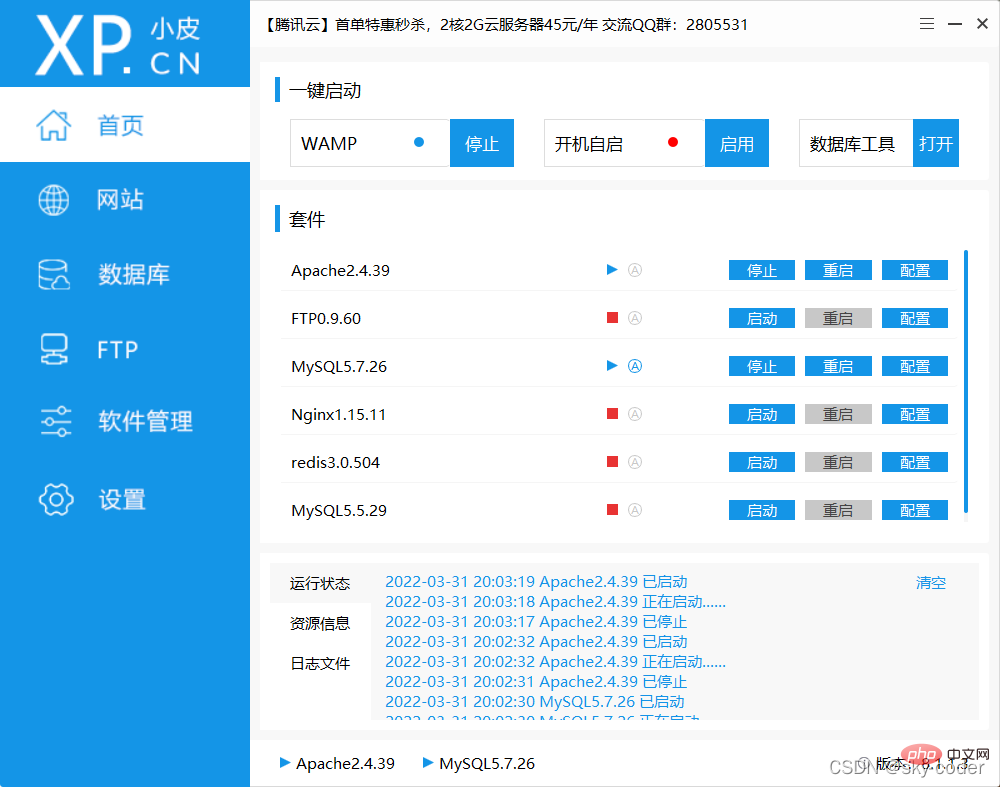
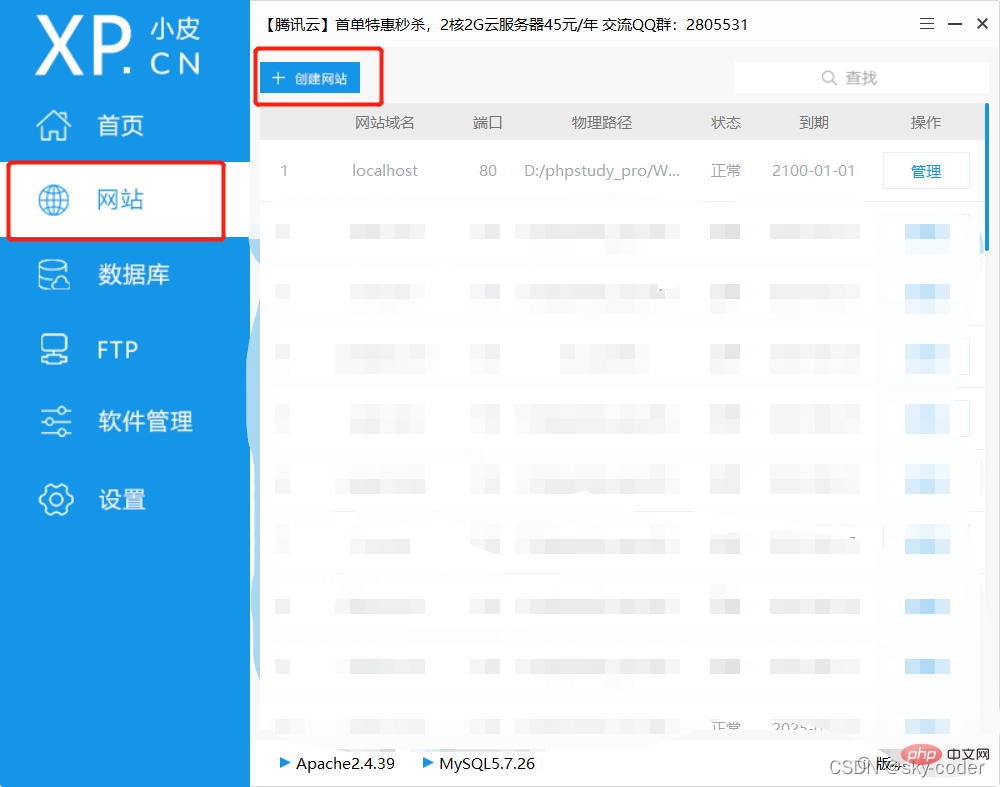
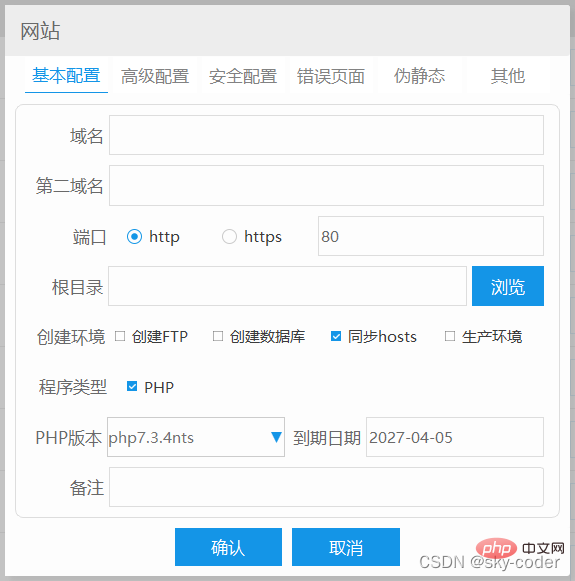
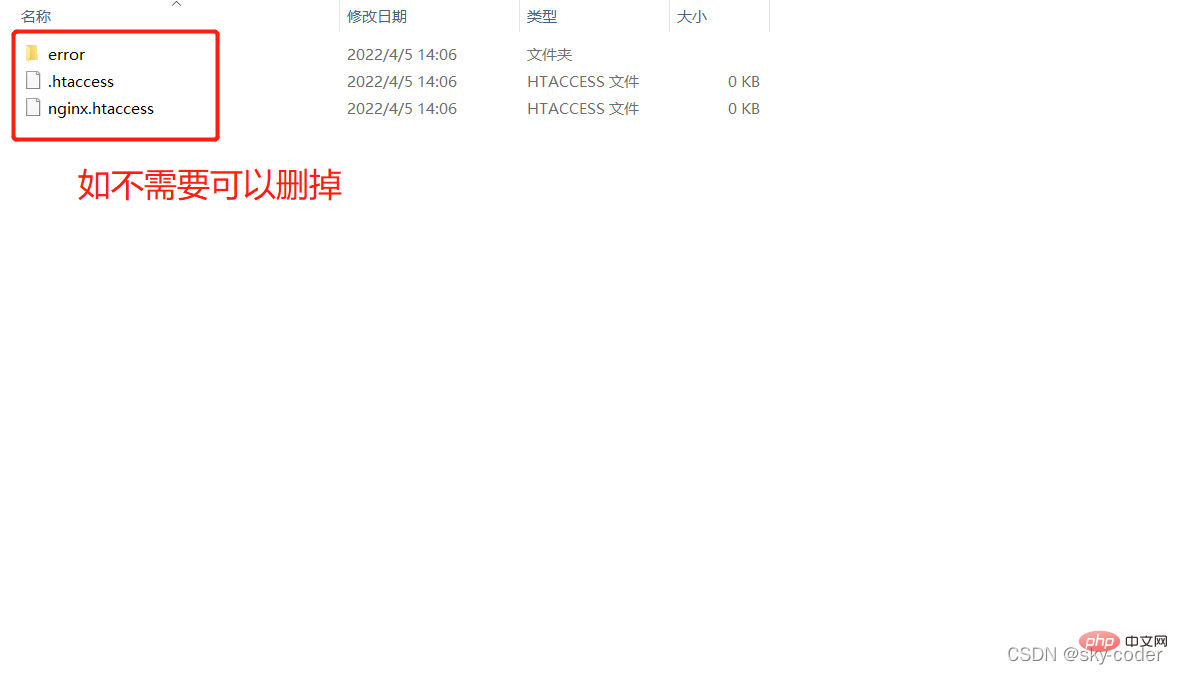
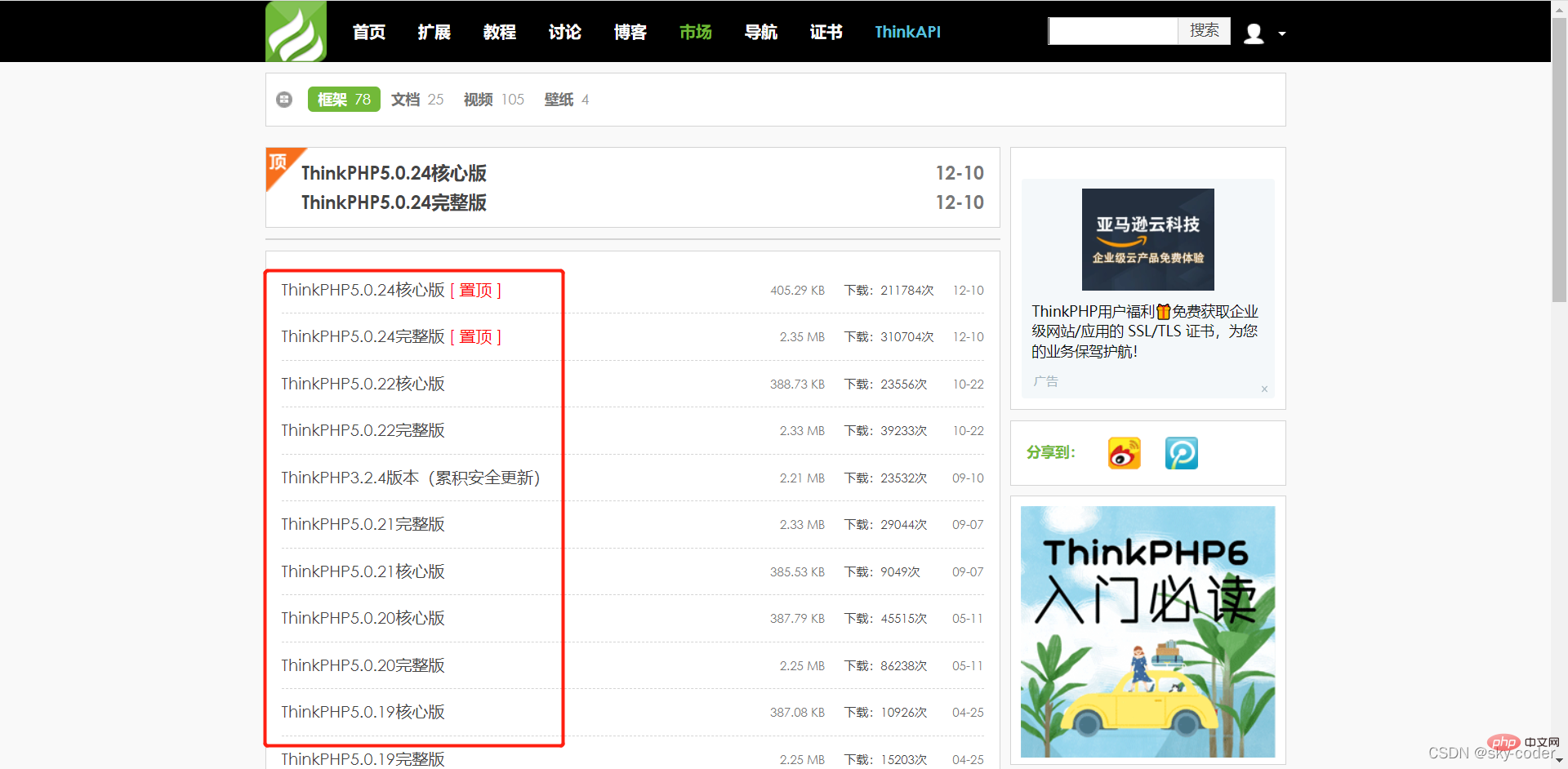 De cette façon, ce n'est pas encore terminé. il vous reste encore une étape à faire, qui consiste à ajuster le répertoire du site Web. Pour le dossier public, suivez les étapes ci-dessous, Gérer->Modifier->Répertoire racine
De cette façon, ce n'est pas encore terminé. il vous reste encore une étape à faire, qui consiste à ajuster le répertoire du site Web. Pour le dossier public, suivez les étapes ci-dessous, Gérer->Modifier->Répertoire racine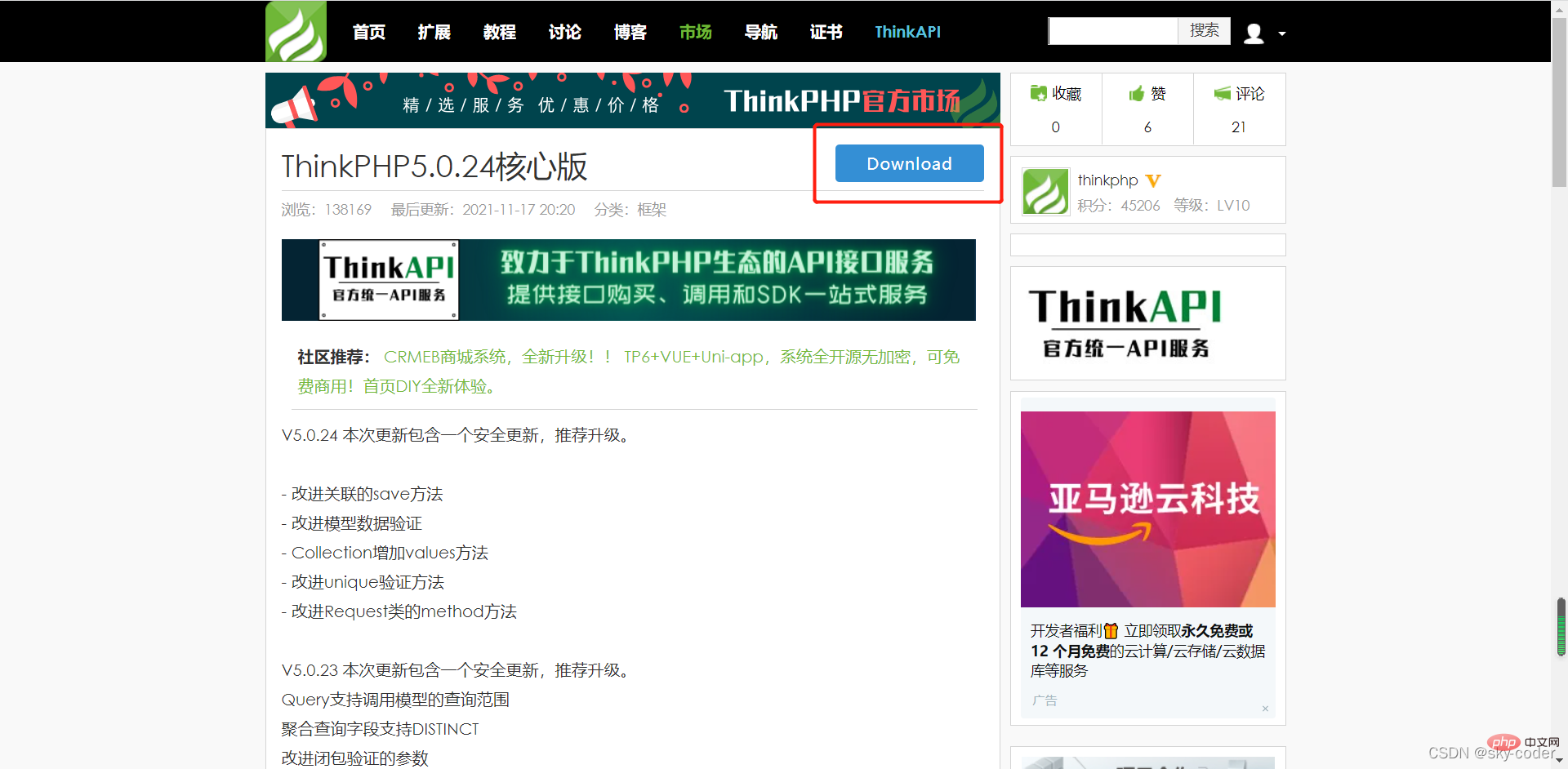
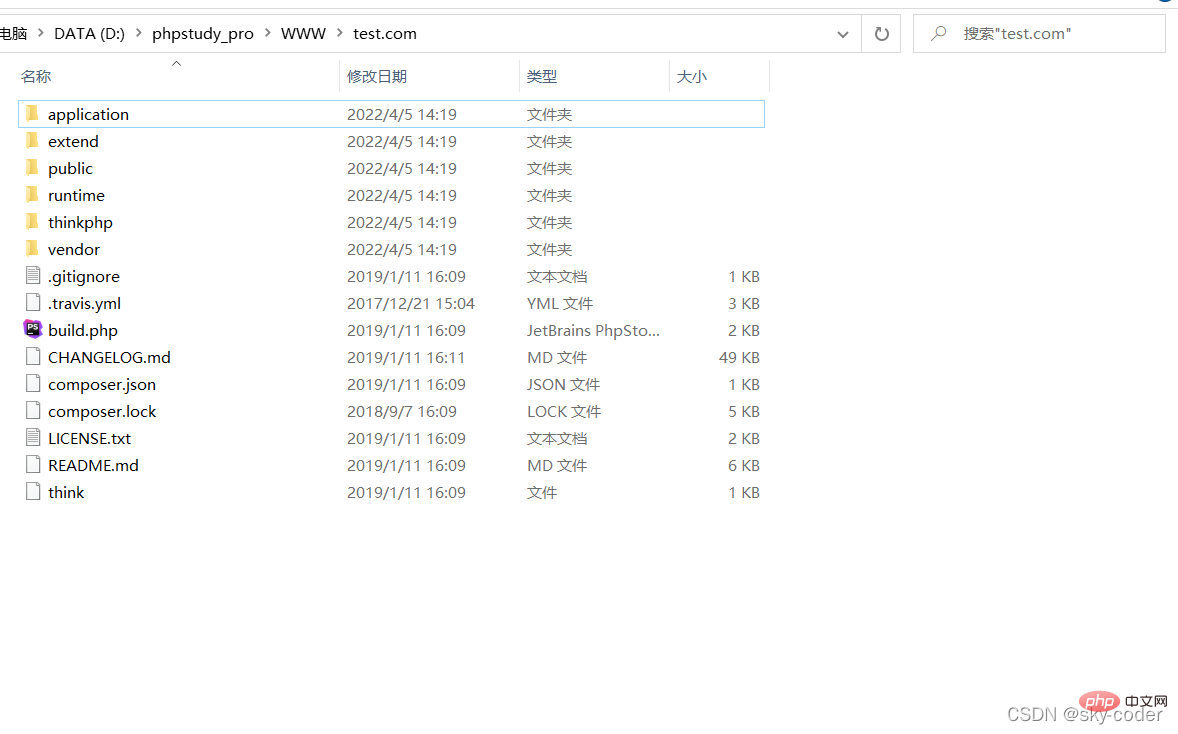
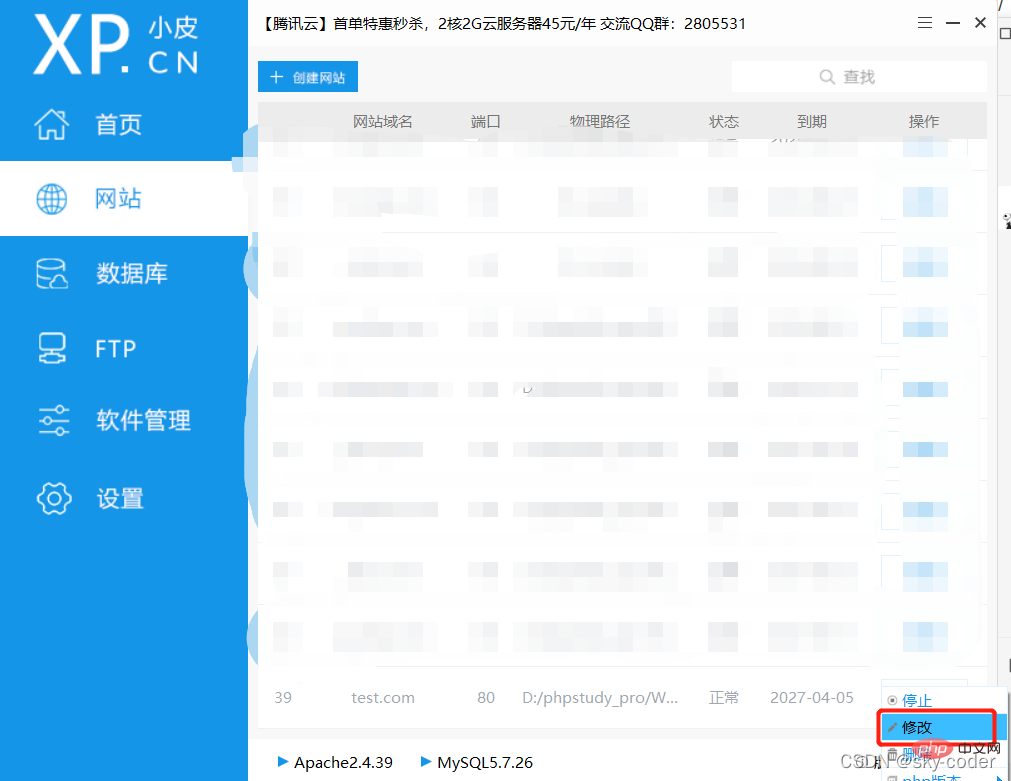
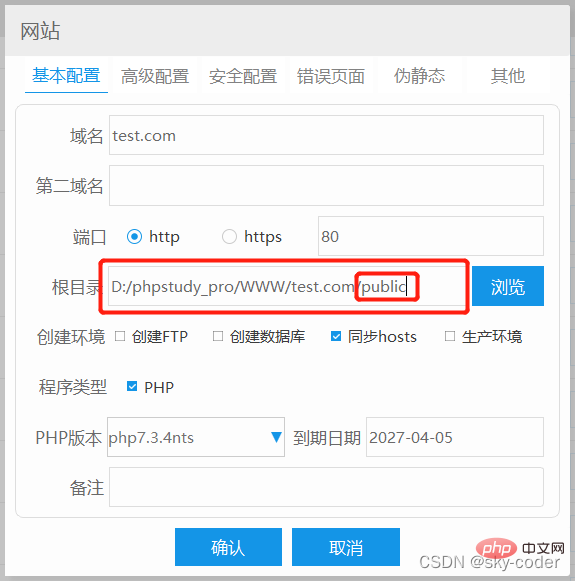 Apprentissage recommandé : "
Apprentissage recommandé : "